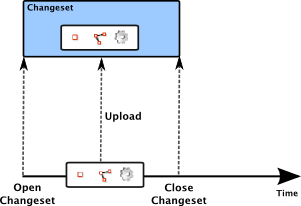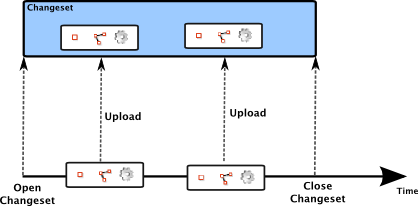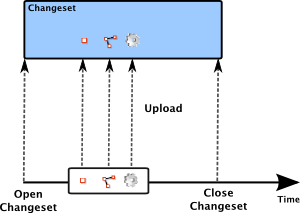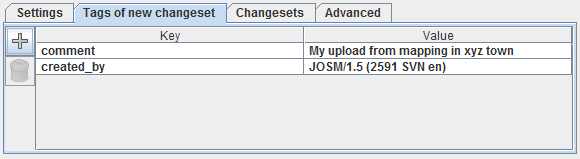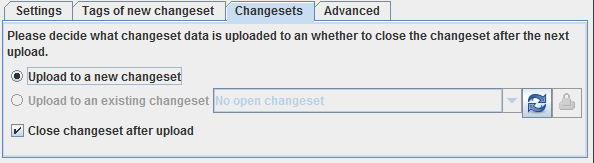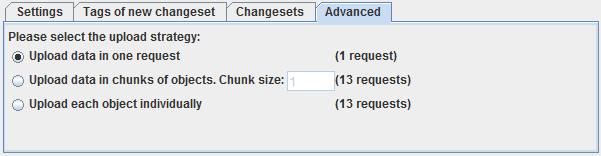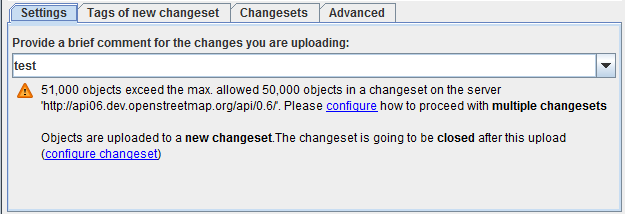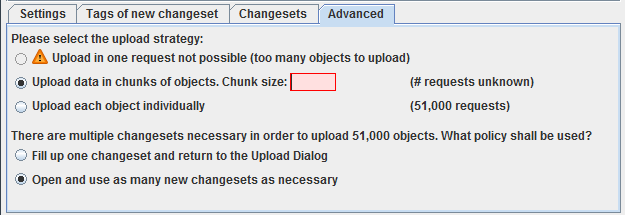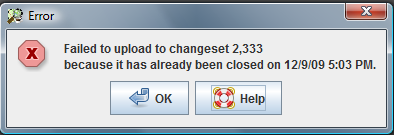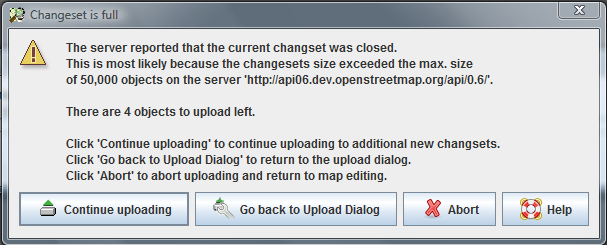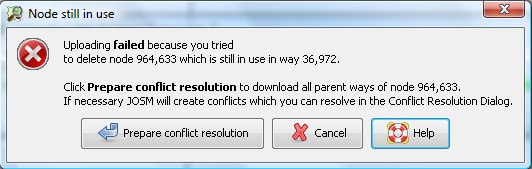| Version 14 (modified by , 10 years ago) ( diff ) |
|---|
Translation incomplete
Другие языки:
Table of Contents
-
Загрузка на сервер OSM
- Пакеты правок, запросы на загрузку, и стратегии загрузки
- Выбор стратегии загрузки - когда и как часто
- Загрузка данных
- Error and Warning messages
- See also
Загрузка на сервер OSM ¶
Геоданные, введенные в JOSM (или результаты редактирования существующих данных) доступны только локально и могут быть использованы лишь тем пользователем, который их ввел, пока этот пользователь не решит сделать эти данные доступными также и для других членов сообщества. Для того, чтобы опубликовать данные, пользователь должен "выгрузить", передать их на сервер. "Выгрузка" означает, что геоданные передаются на центральный сервер, управляемый сообществом OSM, где эти данные объединяются с данными других картографов в централизованной базе данных. Именно в результате передачи на сервер введенные или отредактированные локально данные становятся частью общедоступной карты, а также могут быть использованы другими членами сообщества OSM.
Пожалуйста, будьте внимательны и осторожны при редактировании и передаче данных на сервер. Если есть какие-то сомнения в правильности данных, лучше воздержитесь от передачи этих данных на сервер, сохраните их локально на диске, чтобы позже проверить их еще раз.
Пакеты правок, запросы на загрузку, и стратегии загрузки ¶
Геоданные, загружаемые на сервер OSM, состоят из точек, линий и отношений. Редактированием карты занимаются сотни мапперов, поэтому важно отслеживать, кто загрузил конкретные данные и в каком контексте. Было бы очень трудоемко описывать источник каждой линии и каждой точки, поэтому группы логически связанных объектов объединяются в пакеты, которым и присваивается описание
В проекте ОСМ каждая такая группа называется пакетом правок. Пакет правок это набор связанных изменений (добавлений, изменений или удалений объектов) применяемый к данным ОСМ.
Пакеты правок отличаются от запросов на загрузку. Пакет правок это логическое объединение объектов, тогда как запрос на загрузку это техническое объединение для передачи геоданных на сервер ОСМ. Терминологии JOSM объекты загружаются на сервер с помощью запросов на загрузку в пакет правок. Диалог загрузки данных JOSM позволяет настраивать параметры запросов на загрузку и пакетов правок. Некоторые из параметров обязательные (т.е пользователь должен настроить чтобы загрузить геоданные), но большинство не требуют настройки и JOSM нормально работает со значениями по умолчанию.
Загруженные геоданные впоследствии возможно получить с сервера запросив их по номеру пакета правок, а вот запросы на загрузку так использовать нельзя. У пакетов правок есть уникальный номер, в отличии от запросов на загрузку. К примеру, этот пакет правок состоит из гео данных полученных трассировкой ортофотоснимков города Берн, Швейцария. Узнать составляющие этот пакет запросы на загрузку невозможно.
Один запрос на загрузку в один пакет правок ¶
В наиболее простом случае пакет правок состоит из единственного запроса на загрузку:
Это стандартная конфигурация, используемая редактором JOSM. Она лучше всего подходит для
- загрузки результатов обработки нескольких GPS треков
- загрузки результатов пары часов трассировки спутниковых снимков
- добавления информации о точках интереса, названий улиц и других данных, известных пользователю
Несколько запросов в одном пакете правок ¶
Это более продвинутый вариант настройки, не нужный большинству пользователей. Однако, он может быть полезен при:
- редактировании данных в нескольких слоях данных, если пользователь хочет отправить изменения из разных слоев в один пакет правок
- длительной работе с картой. Для усидчивых пользователей может быть более безопасно загружать промежуточные результаты на сервер, нежели ждать завершения всей работы. В этом случае они могут сделать несколько запросов на загрузку, чтобы не дробить правки его на несвязанные пакеты.
Так же JOSM пока поддерживает загрузку каждого объекта отдельным запросом.
Пожалуйста, помните что это устаревшая возможность. До недавнего времени это был единственный режим загрузки данных в ОСМ. С технической точки зрения, он использует немного другой способ работы с ОСМ сервером. Этот вариант все еще не удален из редактора, хотя сервер ОСМ теперь способен загружать запросы объемом до 50,000 объектов. Для обычных пользователей загрузка отдельным запросом фактически бесполезна, и может потребоваться лишь в редких случаях продвинутым пользователям.
Загрузка больших объемов данных в несколько пакетов правок ¶
JOSM умеет загружать большие объемы данных, не помещающиеся в один набор правок.
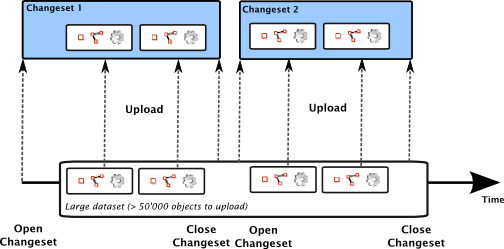
Это расширенная возможность, полезная продвинутым пользователям, которые желают загрузить пакет правок содержащий более 50,000 изменений.
Выбор стратегии загрузки - когда и как часто ¶
Простого ответа на эти вопросы нет. Не стоит редактировать день напролет, и лишь ночью загружать изменения, так же как не стоит отправлять на сервер изменения после каждой добавленной линии.
Несколько полезных правил для выбора стратегии:
- Загрузка требует времени: чем меньший размер запроса на загрузку вы выбрали, тем дольше будет загрузка. Время на загрузку 100 объектов при загрузке индивидуальными запросами больше чем одним, содержащим 100 объектов.
- Конфликты с другими мапперами: если вы загружаете 30,000 объектов одним запросом, а сервер обнаруживает конфликт на 29,999 объекте, весь запрос будет отвергнут. Затем вам придется разрешить конфликт, и снова загрузить все 30,000 объектов. С другой стороны, если 30,000 объектов загружается 30 запросами по 1000 объектов каждый, то, в случае коллизии на 29,999-ом, после исправлений нужно будет загрузить только последнюю 1000 объектов. Предыдущие 29,000 уже на сервере. Если вы работаете над областью, где активны другие пользователи, лучше выбрать меньший размер запроса на загрузку.
Загрузка данных ¶
Диалоговое окно Передать данные на сервер ¶
- Сочетание клавиш:
Ctrl+Shift+↑ - Пункт меню Файл->
 Передать данные на сервер
Передать данные на сервер
- Кнопка на панели инструментов

Проверки перед отображением диалога ¶
Перед тем, как отобразится диалог передачи данных, все измененные объекты проверяются валидатором, который покажет вам список обнаруженных ошибок и предупреждений. У вас будет выбор - вернуться в редактор для исправления ошибок, либо все равно попытаться выгрузить данные. Проверки JOSM зачастую избыточны, но не игнорируйте их не глядя, по крайней мере попытайтесь исправить ошибки.
Редактор так же проверяет ограничения данных, накладываемые сервером ОСМ:
- имена и значения ключей должны быть короче 255 символов
- количество точек в линии ограничено
Если объекты, которые вы загружаете имеют циклические ссылки (отношение 1 ссылается на отношение 2, отношение 2 ссылается на отношение 3, а 3 - в свою очередь, ссылается на 1), редактор откажется их загружать и предложит исправить ошибку.
Замечание: При загрузке больших объемов данных эти проверки могут занять заметное количество времени, во время которого прогресс не отображается и редактор выглядит подвисшим. Пожалуйста, наберитесь терпения и дождитесь завершения проверки. Данная проблема запланирована к исправлению.
Диалог Передать данные ¶

Диалог передачи данных состоит из двух областей:
- верхняя часть показывает сводку по новым, измененным и удаленным объектам которые будут загружаться на сервере
- в нижней части находятся вкладки с настройками процесса загрузки
При отображении диалога Передача данных всегда показывается вкладка с базовыми настройками, где можно ввести комментарий к пакету правок и список используемых источников.
Простая загрузка данных ¶
- Откройте диалог Передачи данных
- Введите комментарий. Вы должны ввести комментарий не менее 3-х символов длиной.
- Нажмите на кнопку
 Передать изменения на сервер
Передать изменения на сервер
Передача данных с дополнительными параметрами ¶
Добавление тэгов к пакету правок ¶
Геоданные загружаемые на сервер ОСМ всегда загружаются в пакет правок. Так же как в случае с точками, линиями и отношениями пакету правок могут быть присвоены тэги.
В диалоге передачи данных пользователь может ввести тэги пакета правок во вкладке c таким названием:
Полезные правила
- Тэги - ваши друзья. Опишите с их помощью гео данные которые вы отправляете на сервер OSM.
- Используйте ключ
sourceчтобы описать источник ваших правок (например:нарисовано по снимку Bing,по данным GPS треков и поездки на велосипеде). - Не нужно добавлять в тэги ваше имя пользователя. На сервере ОСМ автоматически сохраняется связь между пакетами правок и создавшими их пользователями.
Заметьте, что обязательный комментарий к загружаемым данным это тоже тэг. Его можно ввести как во вкладке с тэгами (ключ comment), так во вкладке с базовыми настройками.
Выбор пакета правок для загрузки ¶
Во вкладке Пакеты правок вы можете выбрать, в какой пакет правок будут помещены ваши данные:
По умолчанию JOSM загружает объекты в новый пакет правок.
Если вы хотите загрузить объекты в уже существующий пакет правок, вы можете выбрать существующий пакет правок из раскрывающегося списка. Этот пункт разблокируется только в том случае, если у вас есть открытые пакеты правок. Нажмите на  Обновить чтобы загрузить с сервера список доступных вам открытых пакетов. Если хотя бы один незакрытый пакет правок существует, вы сможете установить переключатель в положение Выбрать пакет правок, и задать номер пакет из списка.
Обновить чтобы загрузить с сервера список доступных вам открытых пакетов. Если хотя бы один незакрытый пакет правок существует, вы сможете установить переключатель в положение Выбрать пакет правок, и задать номер пакет из списка.
Вы также можете установить галочку  Закрыть пакет правок после передачи данных на сервер чтобы закрыть пакет правок по завершению загрузки. Устанавливать ее не обязательно для успешной загрузки, вы можете оставить пакет правок открытым. По умолчанию данная функция включена.
Закрыть пакет правок после передачи данных на сервер чтобы закрыть пакет правок по завершению загрузки. Устанавливать ее не обязательно для успешной загрузки, вы можете оставить пакет правок открытым. По умолчанию данная функция включена.
Выбор количества и размера запросов на загрузку ¶
JOSM передает геоданные одним или несколькими запросами на загрузку в пакет правок на сервере OSM. На вкладке Расширенные настройки вы можете задать количество и размер запросов на загрузку, см. рис:
Выберите Передать данные за один запрос чтобы выгрузить все изменения разом. Если вы загружаете достаточно большое количество объектов, процесс может затянуться, при этом никаких оповещений редактор вам не покажет. У этого режима может быть два исхода - успешная загрузка или ошибка, промежуточных вариантов, с неполной загрузкой не может быть. В этом есть плюсы и минусы, например если ошибка произойдет с одним из последних объектов, весь пакет будет отвергнут.
Режим Передать данные по частям позволяет загружать данные на сервер партиями заданного размера. Вы можете сами задать размер такой партии. В зависимости от этого параметра JOSM создаст необходимое количество запросов на загрузку, и покажет их число справа от поля ввода размера партии. В отличие от предыдущего режима, каждый из запросов может закончится успехом или неудачей. Вы увидите прогресс загрузки, и сообщения о результате каждого запроса.
Такая загрузка множественными запросами как правило занимает больше времени чем загрузка единственным запросом. Чтобы загрузить каждый объект индивидуальным запросом выберите Передать на сервер по одному объекту. Вы увидите очень подробный отчет о ходе загрузки каждого изменения, но это самый медленный вариант передачи данных.
Рекомендации
- Для пакетов до 5,000 объектов выбирайте Передать данные за один запрос
- Для пакетов более 5,000 объектов хороший вариант использовать Передачу по частям с размером одной части в 1,000 объектов.
- Не используйте режим Передать на сервер по одному объекту без особых на то причин. Это устаревший вариант для работы со старыми версиями сервера ОСМ.
Как загрузить очень большие данные ¶
Набор данных считается очень большим если он превышает максимальный размер пакета правок, поддерживаемый ОСМ сервером. На данный момент этот размер составляет 50,000 объектов. Если редактор обнаружит что ваши изменения больше этого предела, вы увидите следующее сообщение:
Это означает, что загрузка не пройдет без настройки дополнительных параметров. Переключитесь во вкладку Расширенные настройки или нажмите на ссылку в сообщении. Вы увидите такие параметры:
For very large uploads, uploading in one request isn't possible and the respective option is therefore disabled. Please select a chunk size to be used in the upload. It has to be smaller than 50,000, too, because the upper limit for the size of a changeset also applies to the chunk size. You can upload a very large dataset with an individual request per object but you're not recommended to do so.
A very large upload doesn't fit within a single changeset. Please select
- whether JOSM should automatically open as many new changesets as required to upload the data. Select this option if you want to run a very large upload without user intervention.
- whether JOSM should fill up one changeset and return to the Upload Dialog. Select this option if you want to have full control over the changesets created for the upload.
Error and Warning messages ¶
Uploading to a closed changeset ¶
If you upload to an open changeset, the upload may fail because the changeset has been closed in the meantime. It could have been closed by the server because of a timeout (changesets don't stay open for more than 24 hours and are also closed after an hour of inactivity) or because you closed it explicitly in another JOSM instance.
JOSM displays the following error message:
How to resolve
- Launch the Upload Dialog again
- Select another open changeset or select to upload to a new changeset
- Upload again
Changeset becomes full during upload ¶
There is an upper limit for the size of changesets. On the OSM server it's currently set to 50,000 objects per changeset. An upload may exceed this limit while uploading, mainly if you are uploading a sequence of upload requests to the same changeset.
If JOSM detects that a changeset became full it displays the following warning message:
How to resolve
- Click on Continue Uploading to continue the upload with as many new changesets as necessary.
- Click on Go back to Upload Dialog to go back to the upload dialog. There you can select another changeset to upload the remaining objects to.
- Click on Abort to abort uploading and return to the main map editing interface.
Deleting nodes that are still in use ¶
If your upload includes a deleted node the OSM server checks if the node is still used in one of the ways known to the server. You have to make sure that the node is isolated (not part of any way and not referred to by any relation) before it can be deleted.
If the OSM server detects that the node is still in use it replies an error message which JOSM displays as follows:
If you click on Prepare conflict resolution JOSM supports you in resolving the issue. First it downloads all ways in which the node is still used and merges them with your current dataset. In most cases, JOSM removes the deleted node from all parent ways automatically. If for some reason this isn't possible, JOSM creates a conflict which you have to resolve manually.
After that, just upload again. Your upload now includes all parent ways of the deleted node and the deleted node is removed from all of them. The upload should therefore succeed.
See also ¶
Back to Menu File
Назад на Основную страницу Справки
Attachments (13)
- Передача-данных-общий-вид.png (38.6 KB ) - added by 10 years ago.
- Передача-вкладка-пакеты-правок.png (9.3 KB ) - added by 10 years ago.
- Передача-вкладка-расширенные.png (7.0 KB ) - added by 10 years ago.
- Передача-вкладка-тэги.png (8.8 KB ) - added by 10 years ago.
- Передача-большой-объем.png (16.5 KB ) - added by 10 years ago.
- Передача-большой-объем-расширенные.png (15.8 KB ) - added by 10 years ago.
- Ошибка-закрытый-пакет.png (11.3 KB ) - added by 10 years ago.
- Ошибка-пакет-переполнен.png (27.8 KB ) - added by 10 years ago.
- Ошибка-еще-используется.png (22.0 KB ) - added by 10 years ago.
- multiple-changesets-rus.png (22.7 KB ) - added by 10 years ago.
- one-changeset-individual-object-upload-request-rus.png (11.7 KB ) - added by 10 years ago.
- one-changeset-multiple-upload-request-rus.png (12.5 KB ) - added by 10 years ago.
- one-changeset-one-upload-request-rus.png (9.8 KB ) - added by 10 years ago.
Download all attachments as: .zip